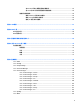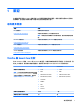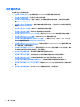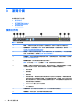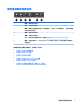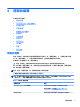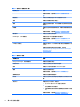HP ThinPro 5.2-Administrator Guide
3
瀏覽介面
本章節討論下列主題:
●
使用工作列
●
使用連線管理員控制項
●
檢視系統資訊
使用工作列
表格 3-1 工作列元件
1
搜尋 — 可讓您搜尋並執行設定的連線、連線管理員、控制台公用程式以及電源功能。
2
連線管理員 - 可讓您啟動、停止、新增、編輯和刪除連線。如需詳細資訊,請參閱
位於第 5 頁的使用連線管理員控制項。
3
控制台 — 可讓您設定精簡型電腦、切換「管理員模式」和「使用者模式」,以及檢查軟體
更新。如需詳細資訊,請參閱位於第 7 頁的控制台總覽。
4
系統資訊 — 可讓您檢視有關精簡型電腦的系統、網路和軟體資訊。如需詳細資訊,請參閱
位於第 6 頁的檢視系統資訊。
5
應用程式區域 — 顯示目前開啟的應用程式的圖示。
提示:您可以按住 Ctrl+Alt,並反覆按下 Tab 鍵,選取要移到前景的應用程式。
6
系統匣 — 可讓您快速存取特定的公用程式、應用程式和功能,或提供其相關資訊。系統匣
中的項目可包含下列項目,但某些項目可能不會出現,具體視系統組態而定:
●
音訊混音器
●
虛擬鍵盤
●
網路狀態
●
自動更新狀態 — 帶有核取記號的綠色圖示表示已成功完成自動更新。帶有驚嘆號的黃
色圖示表示找不到自動更新伺服器,或者伺服器端設定有一些問題。帶有 X 的紅色圖示
表示自動更新失敗,例如在套件或設定檔無效的情況下。帶有旋轉箭頭的藍色圖示表示
自動更新目前正在檢查更新。
●
Smart Common 輸入法 (SCIM) 控制項
●
Citrix 應用程式
7
日期和時間 — 顯示目前的日期和時間。按一下可存取日期和時間設定。
8
電源按鈕 — 可讓您登出、重新啟動或關閉精簡型電腦。
4
第 3 章 瀏覽介面